4 εξαιρετικές συμβουλές iPhoto για να βρείτε γρήγορα σημαντικές φωτογραφίες
Miscellanea / / February 12, 2022

Για χρήστες Mac, το iPhoto είναι εύκολα μία από τις πιο χρήσιμες προεπιλεγμένες εφαρμογές που συνοδεύουν κάθε Mac. Αυτό ισχύει ακόμη περισσότερο εάν χρησιμοποιείτε το iCloud, καθώς η υπηρεσία cloud της Apple διατηρεί τις φωτογραφίες σας συγχρονισμένες σε συσκευές Mac και iOS, εάν τις έχετε.
Το μειονέκτημα σε αυτό, ωστόσο, είναι ότι καταλήγετε με μια τεράστια συλλογή φωτογραφιών, και αν δεν το κάνετε ξέρετε πώς να τις οργανώσετε, σύντομα η περιήγηση στις φωτογραφίες σας στο iPhoto γίνεται ακατάστατη προσπαθώ.
Γι' αυτό εδώ προσφέρουμε μερικές συμβουλές για το πώς να κρατήσετε όλες τις φωτογραφίες σας στο iPhoto οργανωμένες με τον καλύτερο δυνατό τρόπο.
Ας ξεκινήσουμε με τις συμβουλές.
1. Επισημάνετε τις φωτογραφίες σας
Αυτός είναι μακράν ο ευκολότερος τρόπος για να φιλτράρετε σημαντικές φωτογραφίες. Για να το κάνετε, απλώς τοποθετήστε το δείκτη του ποντικιού σας πάνω από οποιαδήποτε φωτογραφία και ένα εικονίδιο σημαίας θα εμφανιστεί στην επάνω αριστερή γωνία της. Κάντε κλικ σε αυτό και η φωτογραφία σας θα επισημανθεί.

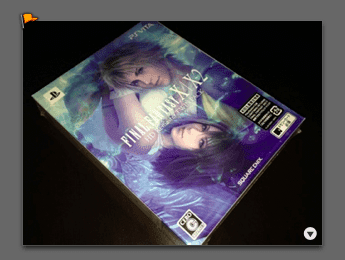
Οι φωτογραφίες που έχουν επισημανθεί μπορούν στη συνέχεια να φιλτραριστούν στο αριστερό πλαίσιο του iPhoto, όπου θα εμφανίζεται ο αριθμός των φωτογραφιών που επισημαίνετε.

2. Χρησιμοποιήστε λέξεις-κλειδιά
Μπορεί να μην το γνωρίζετε, αλλά το iPhoto σας παρέχει μια πολύ ικανή λειτουργία λέξεων-κλειδιών που σας βοηθά να κατηγοριοποιήσετε καλύτερα τις φωτογραφίες σας.
Για να το ενεργοποιήσετε, κατευθυνθείτε στο iPhoto Παράθυρο μενού στο επάνω μέρος της οθόνης και επιλέξτε Διαχείριση των λέξεων-κλειδιών μου από τις διαθέσιμες επιλογές.
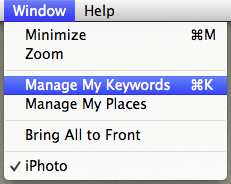
Στον πίνακα που εμφανίζεται, μπορείτε να σύρετε και να αποθέσετε υπάρχουσες λέξεις-κλειδιά για να τις «ενεργοποιήσετε» ή μπορείτε επίσης να προσθέσετε τις δικές σας.


Μόλις είστε έτοιμοι, κλείστε αυτό το πλαίσιο, επιλέξτε οποιαδήποτε φωτογραφία (ή ομάδα φωτογραφιών) στο iPhoto και, στη συνέχεια, κάντε κλικ στο Πληροφορίες κουμπί που βρίσκεται κάτω δεξιά στο iPhoto. Στο συρόμενο πάνελ που εμφανίζεται στα δεξιά, απλώς κάντε κλικ στο Λέξεις-κλειδιά και αρχίστε να προσθέτετε μερικά στη φωτογραφία σας. Αυτά που «ενεργοποιήσατε» θα εμφανιστούν τη στιγμή που θα αρχίσετε να τα πληκτρολογείτε.
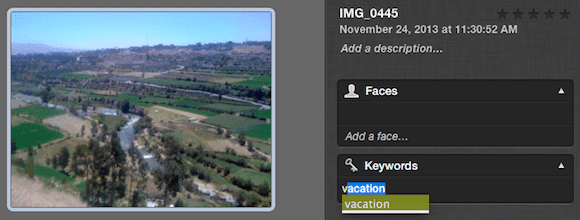
3. Χρησιμοποιήστε Πρόσωπα και Μέρη
Όπως υποδηλώνουν τα ονόματά τους, αυτές οι λειτουργίες μπορούν να σας βοηθήσουν πολύ να βρείτε φωτογραφίες που σχετίζονται με συγκεκριμένα άτομα ή τοποθεσίες.
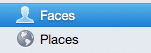
ο Πρόσωπα χαρακτηριστικό σαρώνει τις φωτογραφίες σας και τα ομαδοποιεί κατά πρόσωπο, ενώ το Μέρη Η λειτουργία χρησιμοποιεί τις πληροφορίες γεωγραφικών ετικετών των φωτογραφιών σας για να τις ομαδοποιήσει.
4. Δημιουργήστε έξυπνα άλμπουμ
Το έξυπνο, δυναμικό φιλτράρισμα είναι μια πολύ εύχρηστη δυνατότητα που διατίθεται στις πιο σημαντικές εφαρμογές Mac, όπως το Mail, και το iPhoto το χρησιμοποιεί επίσης πολύ με τη μορφή Smart Albums.
Στο iPhoto, μπορείτε να δημιουργήσετε ένα Έξυπνο Άλμπουμ μεταβαίνοντας στο Αρχείο και επιλέγοντας Νέο Έξυπνο Άλμπουμ. Στη συνέχεια, θα μπορείτε να επιλέξετε τα κριτήρια που θέλετε να χρησιμοποιήσετε για αυτό το άλμπουμ και όλες οι επερχόμενες φωτογραφίες που ταιριάζουν με αυτά τα κριτήρια θα αντιστοιχιστούν αμέσως σε αυτό.
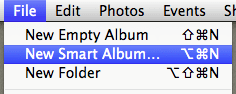

Και αυτό είναι περίπου! Και αν θέλετε να μάθετε περισσότερα για το πώς να διατηρείτε τη συλλογή φωτογραφιών σας τακτοποιημένα, ρίξτε μια ματιά στην άλλη καταχώρισή μας στο iPhoto, όπου σας δίνουμε μερικές συμβουλές για το πώς να διατηρείτε τα συμβάντα iPhoto σας διοργάνωσε.
Τελευταία ενημέρωση στις 02 Φεβρουαρίου 2022
Το παραπάνω άρθρο μπορεί να περιέχει συνδέσμους συνεργατών που βοηθούν στην υποστήριξη της Guiding Tech. Ωστόσο, δεν επηρεάζει τη συντακτική μας ακεραιότητα. Το περιεχόμενο παραμένει αμερόληπτο και αυθεντικό.



